Ein guter Sound und ein perfektes Audio-Setup sind in PUBG von großer Bedeutung, um ein Chicken Dinner zu gewinnen, egal ob Sie auf einem Smartphone oder einem Windows-PC spielen. Wenn Sie Ihre Schritte nicht hören können, erkennen Sie nicht, woher Ihre Gegner kommen oder woher deren Schüsse hallen. Es ist unbestritten, dass der Sound ein wesentlicher Faktor für Spiele wie PUBG ist. Viele Benutzer berichten jedoch von Soundproblemen in PUBG auf dem PC, bei denen sie im Spiel keinen Ton wahrnehmen. Andere Nutzer beschweren sich darüber, dass der Sound außerhalb von PUBG einwandfrei funktioniert. Wenn Sie auch von solchen Problemen betroffen sind, hilft Ihnen dieser Ratgeber dabei, Audio-Probleme in PUBG unter Windows 10 zu beheben. Lesen Sie also weiter!
So lösen Sie Audio-Probleme in PUBG auf einem Windows 10-PC
Sollten Sie feststellen, dass das Audio in PUBG unter Windows 10 nicht funktioniert, während Sie Ihr Spiel genießen möchten, liegt die Ursache wahrscheinlich in nicht kompatiblen Audioeinstellungen. Hier sind einige der häufigsten Gründe, die zu Audio-Problemen in PUBG führen:
- Der Ton ist stummgeschaltet oder sehr leise.
- Die Audioverbesserungsfunktionen sind auf Ihrem PC aktiviert.
- Andere Anwendungen auf Ihrem Computer nutzen das Audio.
- Veraltete Audio-Treiber sind auf dem Computer installiert.
- Beschädigte Kabel, Stecker oder Lautsprecher.
- Der Zugriff zur Verwendung des Mikrofons ist nicht gewährt.
- Ein veraltetes Windows-Betriebssystem oder ein nicht aktueller Browser.
- Nicht aktuelle oder inkompatible Audio-Treiber.
- Beschädigte Dateien auf dem PC.
- Wichtige Windows-Audio-Dienste sind nicht aktiviert.
- Beschädigter Browser-Cache.
Methode 1: Grundlegende Methoden zur Fehlerbehebung
Führen Sie die folgenden grundlegenden Fehlerbehebungsschritte durch, um das genannte Problem zu beheben.
1A. Router neu starten
Überprüfen Sie als ersten Schritt, ob Ihr Computer mit einem stabilen Netzwerk verbunden ist. Ohne eine Internetverbindung kann PUBG nicht problemlos gespielt werden.
1. Starten Sie bei Bedarf auch Ihren Router neu oder setzen Sie ihn zurück.
2. Aktualisieren Sie die Router-Firmware.
3. Wechseln Sie zu einem Ethernet-Kabel und prüfen Sie die Internetverbindung.
4. Stellen Sie eine Verbindung zum mobilen Netzwerk her und prüfen Sie, welche Verbindung für PUBG gut funktioniert.
5. Vermeiden Sie Übertaktung.
1B. Überprüfen Sie die Systemanforderungen
Wenn Ihr PC die minimalen oder empfohlenen Anforderungen für PUBG nicht erfüllt, sollten Sie ein Upgrade Ihres Computers in Erwägung ziehen.
Mindestsystemanforderungen für PUBG
| Betriebssystem | 64-Bit Windows 7, Windows 8.1, Windows 10 |
| Zentralprozessor | Intel Core i5-4430 / AMD FX-6300 |
| RAM | 8GB |
| Festplatte | 30GB |
| Video | NVIDIA GeForce GTX 960 2 GB / AMD Radeon R7 370 2 GB |
| DirectX | Version 11 |
| Netzwerk | Breitband-Internetverbindung |
Empfohlene Systemanforderungen für PUBG
| Betriebssystem | 64-Bit Windows 10 |
| Zentralprozessor | Intel Core i5-6600K / AMD Ryzen 5 1600 |
| RAM | 16 Gigabyte |
| Festplatte | 30GB |
| Video | NVIDIA GeForce GTX 1060 3 GB / AMD Radeon RX 580 4 GB |
| DirectX | Version 11 |
| Netzwerk | Breitband-Internetverbindung |
1C. Überprüfen Sie externe Geräte
Sollten die oben genannten vorläufigen Überprüfungen keine Lösung bringen, ist es an der Zeit zu kontrollieren, ob externe Lautsprecher, Mikrofone und andere Audiogeräte, die zu dem Fehler beitragen, äußere Beschädigungen aufweisen.
-
Überprüfen Sie die Kabel auf lose Verbindungen und ob alle Kabel richtig eingesteckt sind.
-
Stellen Sie sicher, dass alle Kabel mit dem richtigen Audioanschluss verbunden sind.
-
Überprüfen Sie die Lautstärke und ob die Geräte eingeschaltet sind.
-
Wenn Sie auch Kopfhörer angeschlossen haben, ziehen Sie diese ab und überprüfen Sie, ob das Problem dadurch behoben wird.
1D. Überprüfen Sie die Audioausgabe
Wenn Sie mehr als ein Audioausgabegerät verwenden, sollten Sie überprüfen, welches Gerät gerade für die Ausgabe verwendet wird. Führen Sie die folgenden Schritte aus, um die Audioausgabe auf Ihrem Windows 10-PC zu überprüfen.
1. Klicken Sie auf das Lautsprechersymbol in der unteren rechten Ecke des Bildschirms.

2. Klicken Sie nun auf das Pfeilsymbol, um die Liste der mit dem Computer verbundenen Audiogeräte zu erweitern.
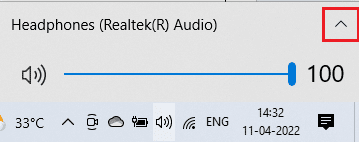
3. Wählen Sie das gewünschte Audiogerät aus und stellen Sie sicher, dass der Ton über dieses Gerät ausgegeben wird.
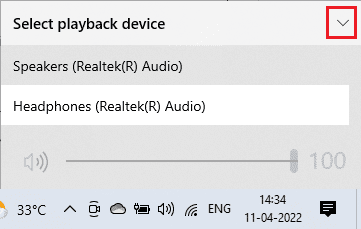
Sollte diese Methode nicht helfen, das PUBG-Audio-Problem auf Ihrem PC zu beheben, fahren Sie mit der nächsten Methode fort.
1E. Überprüfen Sie die Toneinstellungen
Bei dieser Methode müssen Sie überprüfen, ob die Toneinstellungen korrekt sind und mit dem verwendeten Audiogerät kompatibel sind. Dies hilft Ihnen, das Problem des nicht funktionierenden PUBG-Audios in Windows 10 zu beheben, indem Sie folgende Schritte ausführen.
1. Klicken Sie mit der rechten Maustaste auf das Lautsprechersymbol in der unteren rechten Ecke des Bildschirms und wählen Sie „Lautstärkemixer öffnen“.
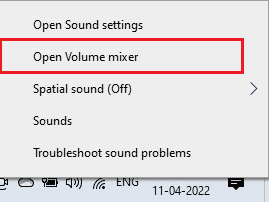
2. Es öffnet sich eine Reihe von Lautstärkereglern. Stellen Sie sicher, dass kein Lautstärkeregler stummgeschaltet ist. Wenn Sie einen roten Kreis mit einem Strich darin sehen, heben Sie die Stummschaltung auf.
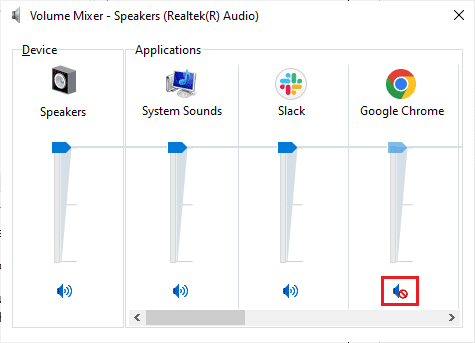
3. Drücken Sie nun gleichzeitig die Windows-Taste + I, um die Windows-Einstellungen zu öffnen.
4. Klicken Sie nun auf „System“.
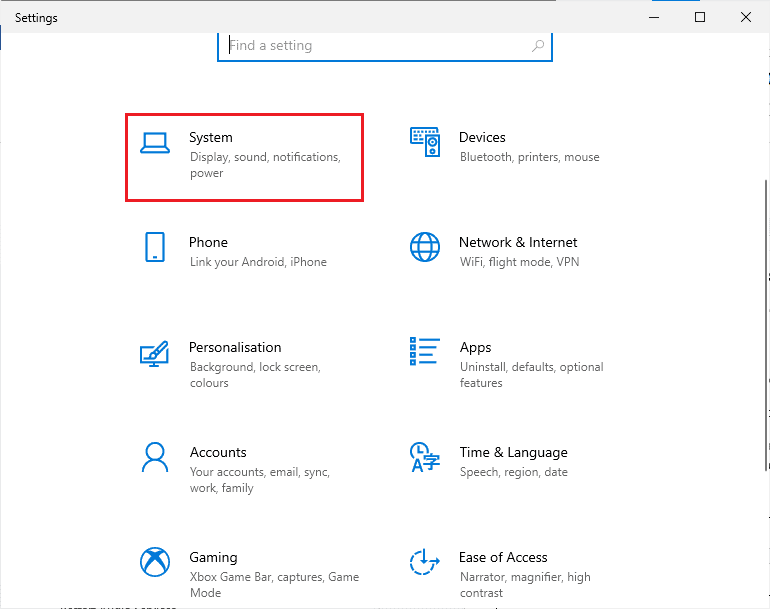
5. Klicken Sie dann im linken Bereich auf „Sound“ und anschließend, wie gezeigt, auf „Geräteeigenschaften“ im Menü „Ausgabe“.
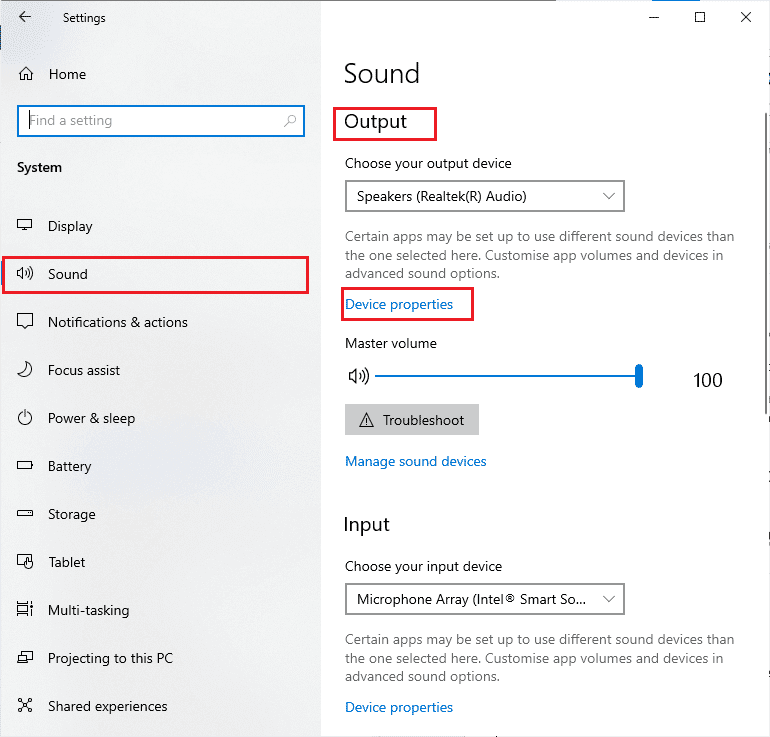
6. Stellen Sie sicher, dass das Kontrollkästchen „Deaktivieren“ nicht aktiviert ist.
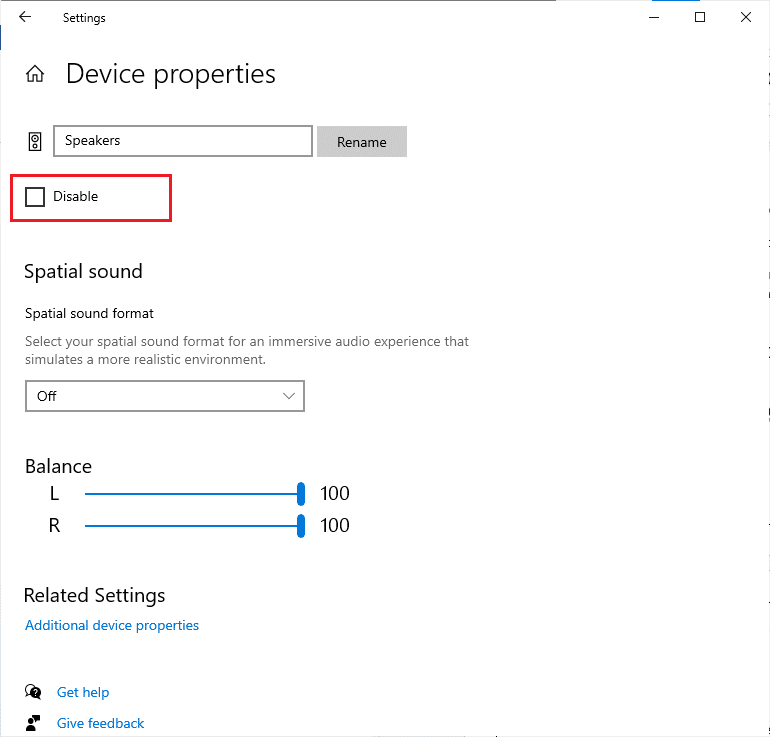
7. Wiederholen Sie die Schritte 5-6 für Eingabegeräte, wie abgebildet.
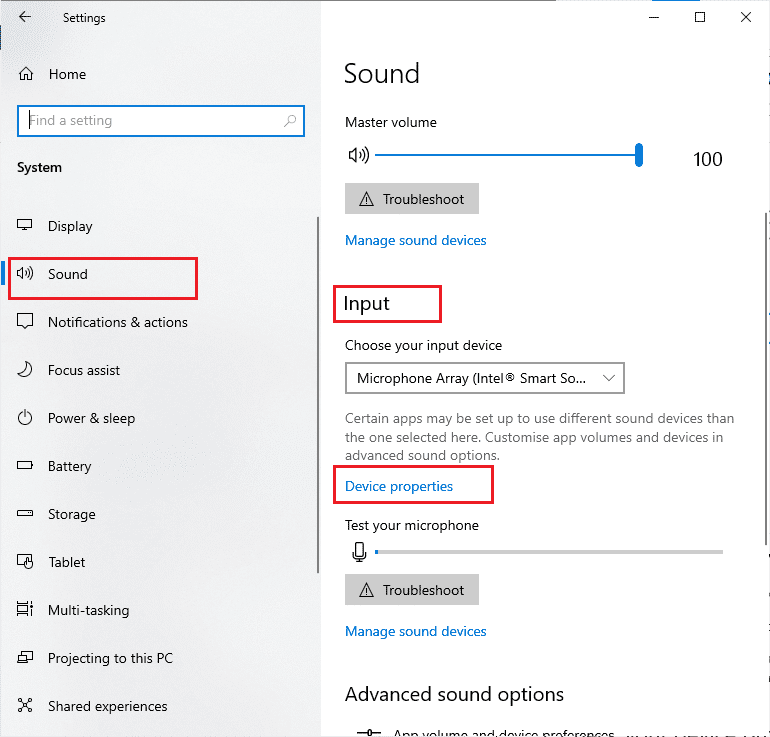
Überprüfen Sie, ob Sie das Audio-Problem von PUBG unter Windows 10 behoben haben.
1F. Aktualisieren Sie Windows
Wenn neue Microsoft-Updates zur Installation auf Ihrem PC ausstehen, können einige Fehler und Probleme auf Ihrem Computer nicht behoben werden. Wie von vielen Benutzern berichtet, kann die Aktualisierung von Windows 10 helfen, das Problem mit dem nicht funktionierenden PUBG-Audio zu beheben. Folgen Sie unserer Anleitung zum Herunterladen und Installieren des neuesten Windows 10 Updates, um Ihren Windows 10 Computer zu aktualisieren.
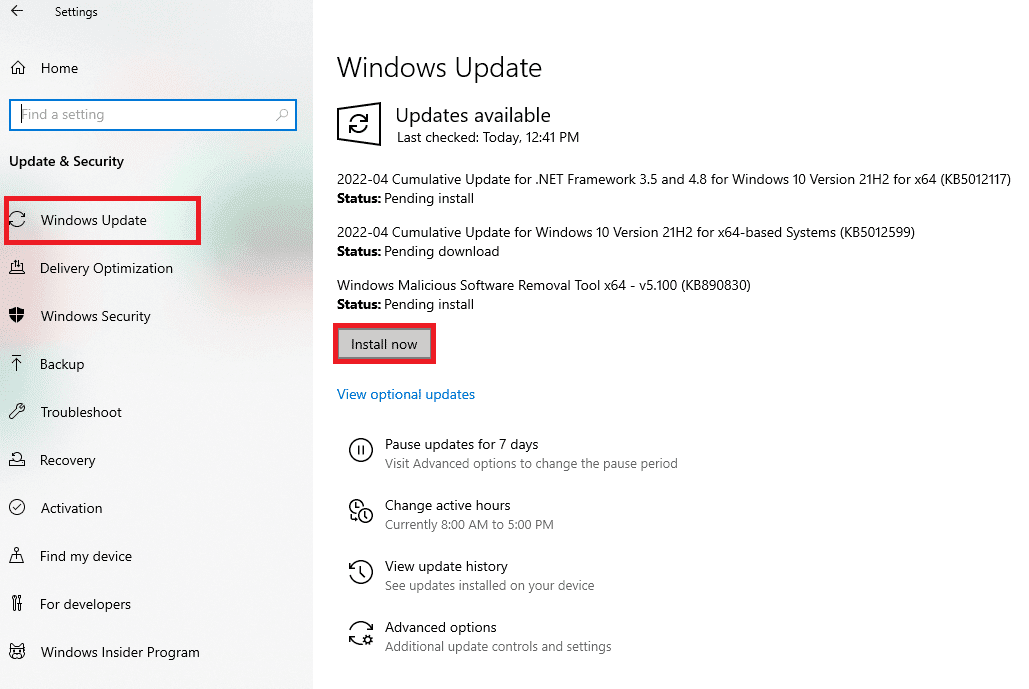
Methode 2: Legen Sie das Standard-Audiogerät fest
Wenn Sie ein Audiogerät wie Kopfhörer oder Lautsprecher verwenden, müssen Sie sicherstellen, dass dieses als Standardgerät festgelegt ist. Nehmen wir an, Sie schließen einen externen Monitor (ohne integrierte Lautsprecher) an Ihren PC an. Wenn dieser Monitor als Standard-Ausgabegerät eingestellt ist, können Sie in PUBG keinen Ton hören. Sie müssen Ihr Audiogerät wie folgt als Standardgerät festlegen, um das PUBG-Soundproblem auf dem PC zu beheben.
1. Klicken Sie mit der rechten Maustaste auf das Lautsprechersymbol in der unteren rechten Ecke des Bildschirms und wählen Sie „Sounds“.
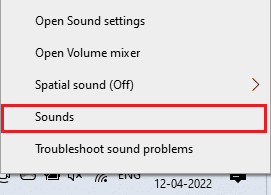
2. Wechseln Sie zur Registerkarte „Wiedergabe“ und klicken Sie mit der rechten Maustaste auf das Audiogerät, das Sie als Standard festlegen möchten.
3. Wählen Sie nun die Option „Als Standardgerät festlegen“ und klicken Sie auf „Übernehmen“ > „OK“, um die Änderungen zu speichern.
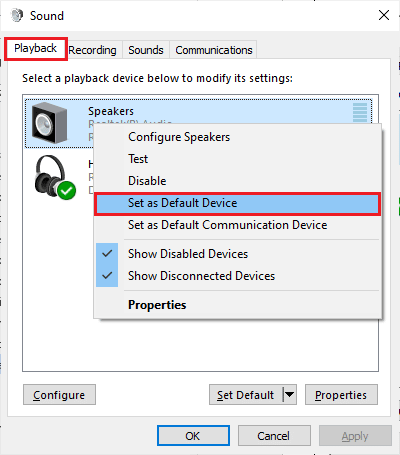
Methode 3: Führen Sie PUBG als Administrator aus
Um das Problem zu beheben, dass der PUBG-Sound auf Ihrem Windows 10-Computer nicht funktioniert, führen Sie PUBG als Administrator wie folgt aus.
1. Klicken Sie mit der rechten Maustaste auf die PUBG-Verknüpfung auf dem Desktop oder navigieren Sie zum Installationsverzeichnis und klicken Sie dort mit der rechten Maustaste.
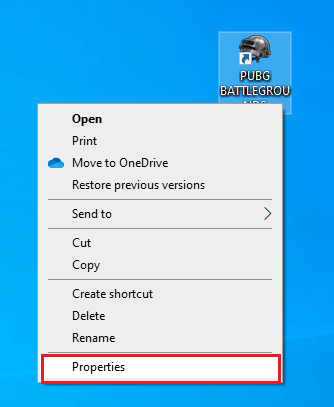
2. Wählen Sie nun „Eigenschaften“.
3. Wechseln Sie zur Registerkarte „Kompatibilität“ und aktivieren Sie das Kontrollkästchen „Programm als Administrator ausführen“.
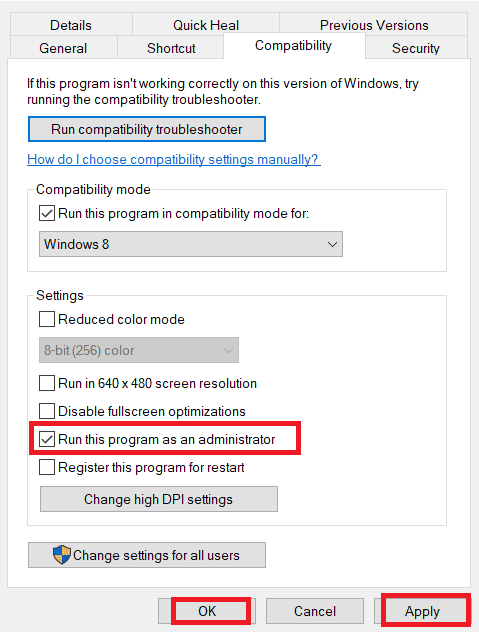
4. Klicken Sie abschließend auf „Übernehmen“ > „OK“, um die Änderungen zu speichern.
Hinweis: Es wird auch empfohlen, Startprogramme auf Ihrem Computer zu deaktivieren. Dies können Sie mithilfe unserer Anleitung unter folgendem Link durchführen: 4 Möglichkeiten zum Deaktivieren von Startprogrammen in Windows 10. Dadurch wird Speicherplatz von unnötigen Startprogrammen gespart, die im Hintergrund ausgeführt werden.
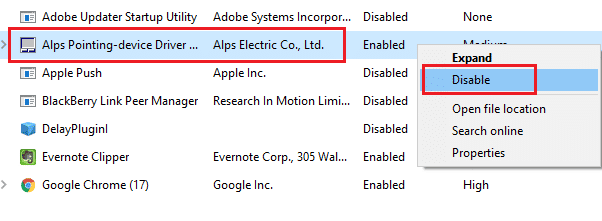
Methode 4: Führen Sie die Audio-Fehlerbehebung aus
Sie sollten wissen, dass Ihr PC über ein integriertes Tool zur Fehlerbehebung verfügt, um Probleme wie PUBG-Soundprobleme auf dem PC zu beheben. Die an Ihren Computer angeschlossenen Audiogeräte und die eingebauten Geräte werden gescannt und alle damit zusammenhängenden Probleme werden behoben.
Folgen Sie unserer Anleitung So führen Sie die Problembehandlung für Hardware und Geräte aus, um audiobezogene Hardwareprobleme auf Ihrem PC zu lösen. Sie können die Audio-Fehlerbehebung auch einzeln ausführen, wie in unserer Anleitung zum Ausführen der Windows Update-Fehlerbehebung beschrieben. Stellen Sie jedoch sicher, dass Sie die Option „Audio abspielen“ wie abgebildet auswählen.
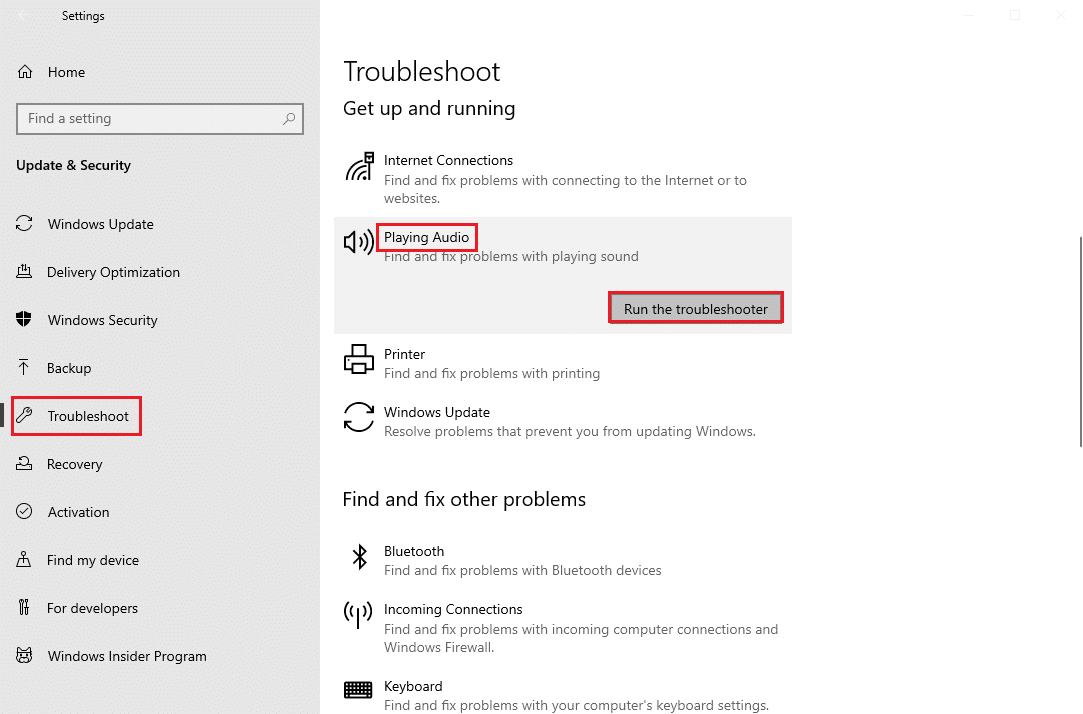
Methode 5: Schließen Sie andere Programme, die Audio verwenden
Wenn das Audio-Dienstprogramm von anderen Programmen auf Ihrem Windows 10-PC verwendet wird, können PUBG-Soundprobleme auf dem PC auftreten. Um das Problem zu beheben, wird empfohlen, alle anderen Programme oder Anwendungen, die im Hintergrund laufen, nacheinander zu schließen oder sie mit dem Task-Manager zum Beenden zu zwingen. Folgen Sie dazu unserer Anleitung unter So beenden Sie Tasks in Windows 10.

Methode 6: Ändern Sie die Affinität von PUBG
Die CPU-Kerne sind für den Computer-Cache und die Speicherverarbeitung in Ihrem Computer zuständig. Die Gesamtleistung der CPU-Kerne wird möglicherweise nicht optimal genutzt, wenn Sie PUBG nicht richtig hören können. In diesem Fall können Sie die Affinität des Spiels wie folgt ändern.
1. Drücken Sie gleichzeitig Strg + Umschalt + Esc, um den Task-Manager zu öffnen.
2. Wechseln Sie zur Registerkarte „Details“ und überprüfen Sie dort die Details der App-Nutzung.
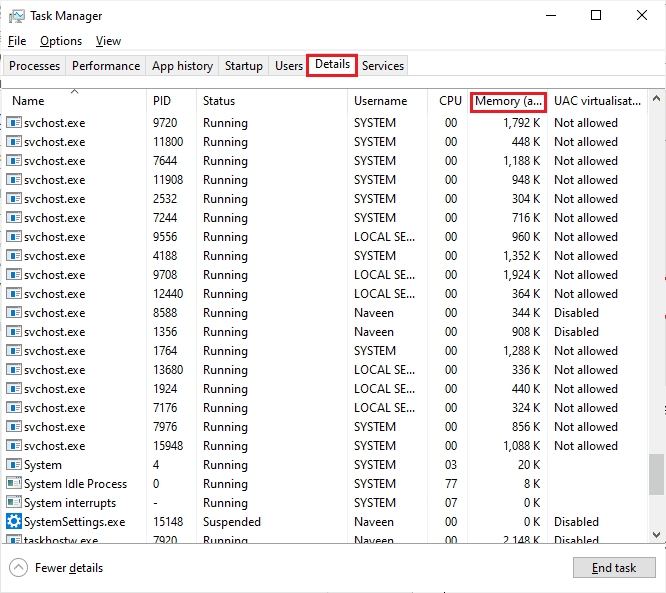
3. Starten Sie nun den Steam-Client und klicken Sie im Reiter „BIBLIOTHEK“ auf die Schaltfläche „Spielen“ neben dem PUBG-Spiel.
4. Wechseln Sie dann zum Task-Manager-Fenster und klicken Sie mit der rechten Maustaste auf „TslGame.exe“ und wählen Sie die Option „Affinität festlegen“ wie gezeigt aus.
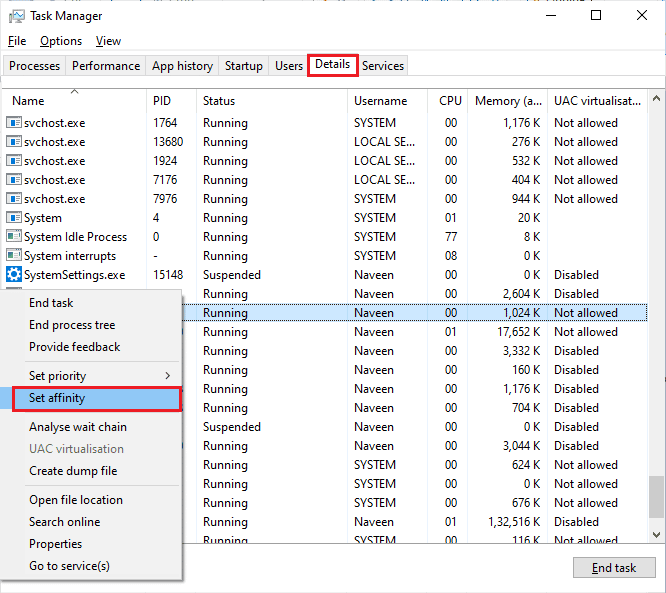
5. Deaktivieren Sie das Kontrollkästchen „Alle Prozessoren“ und aktivieren Sie anschließend das Kontrollkästchen „CPU 0“ wie abgebildet. Klicken Sie dann auf „OK“.
Hinweis: Stellen Sie sicher, dass Sie diesen Vorgang vor dem Start des Spiels durchführen.
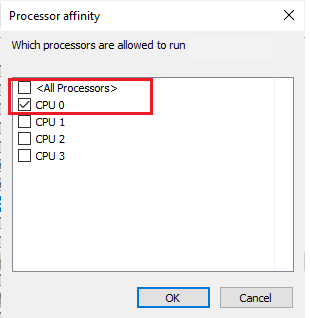
6. Überprüfen Sie nun, ob Sie immer noch mit dem Problem des nicht funktionierenden PUBG-Audios konfrontiert sind.
7. Wenn Ihr Spiel reibungslos startet, wiederholen Sie die Schritte 4 und 5, aktivieren Sie jedoch in Schritt 5 das Kontrollkästchen „Alle Prozessoren“ wieder.
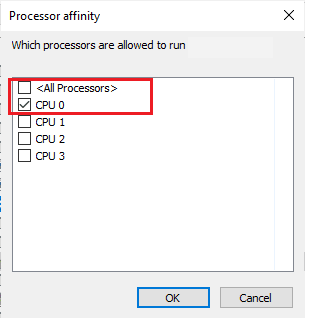
Sollten Sie weiterhin auf ein Problem stoßen, fahren Sie mit der nächsten Methode fort.
Methode 7: Erlauben Sie Audiozugriff für PUBG
Es gibt eine Liste von Anwendungen und Programmen auf Ihrem Computer, die Zugriff auf Audiogeräte haben. Wenn PUBG nicht in der Liste aufgeführt ist, können Sie keine Audioinhalte hören, was zu dem hier beschriebenen Problem führt. Stellen Sie daher sicher, dass die Audioeinstellungen für Ihr Spiel auf Ihrem PC aktiviert sind, indem Sie die unten aufgeführten Schritte ausführen.
1. Starten Sie die Windows-Einstellungen, indem Sie gleichzeitig die Windows-Taste + I drücken.
2. Klicken Sie nun auf „Datenschutzeinstellungen“, wie abgebildet.
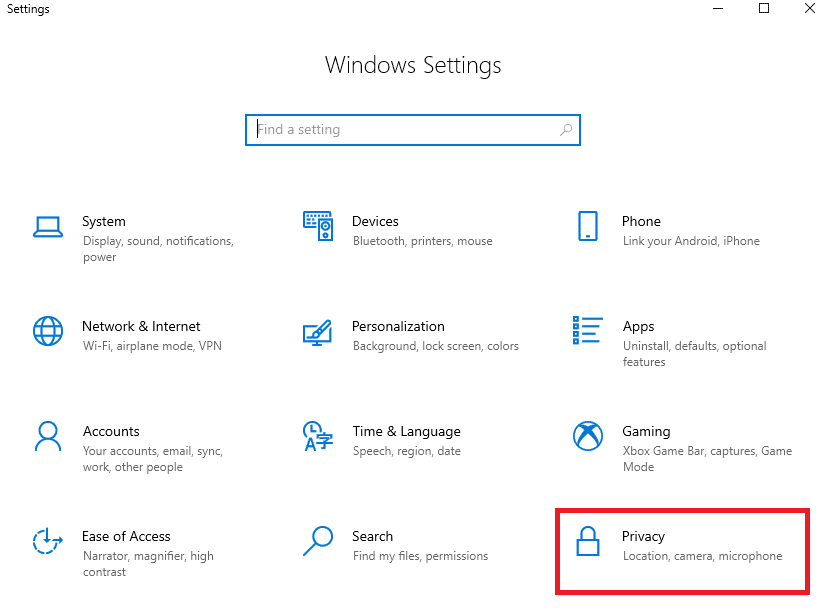
3. Scrollen Sie hier im linken Bereich nach unten und klicken Sie auf die Option „Mikrofon“. Stellen Sie sicher, dass die Option „Apps den Zugriff auf Ihr Mikrofon erlauben“ wie gezeigt aktiviert ist.
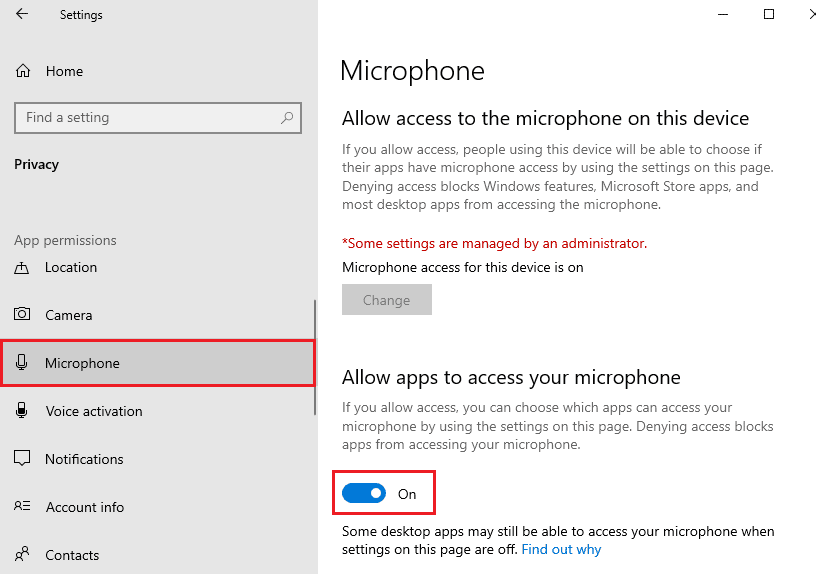
Hinweis: Starten Sie die Toneinstellungen über das Suchmenü und wählen Sie das richtige Eingabegerät (Mikrofon (2-High Definition Audio Device)) als Standard aus.
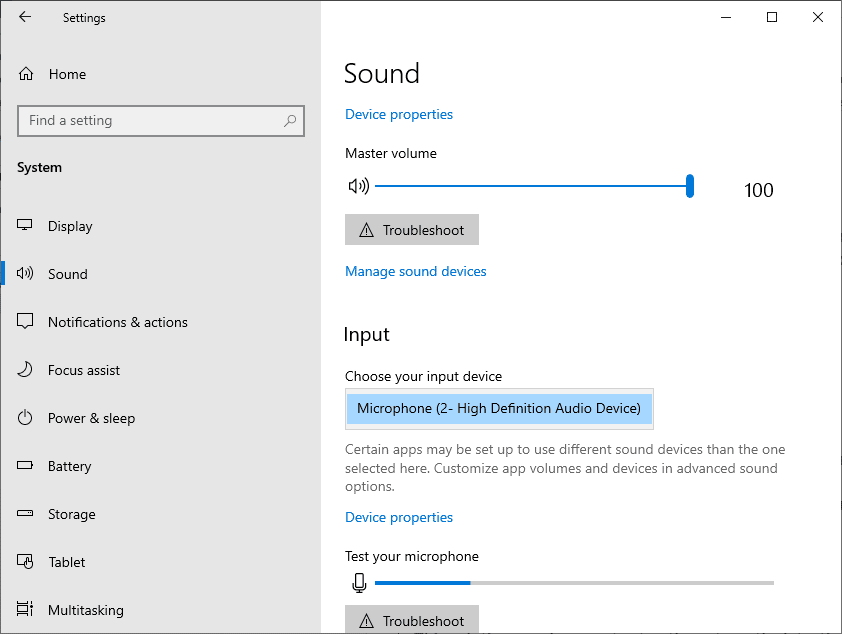
Überprüfen Sie anschließend, ob Sie das Problem des nicht funktionierenden PUBG-Audios unter Windows 10 behoben haben.
Methode 8: Aktivieren Sie die Soundkarte erneut
Sie können das Problem des nicht funktionierenden PUBG-Sounds leicht beheben, indem Sie die Soundkarte wie folgt neu starten.
1. Drücken Sie die Windows-Taste und geben Sie „Geräte-Manager“ ein. Klicken Sie nun auf „Öffnen“.
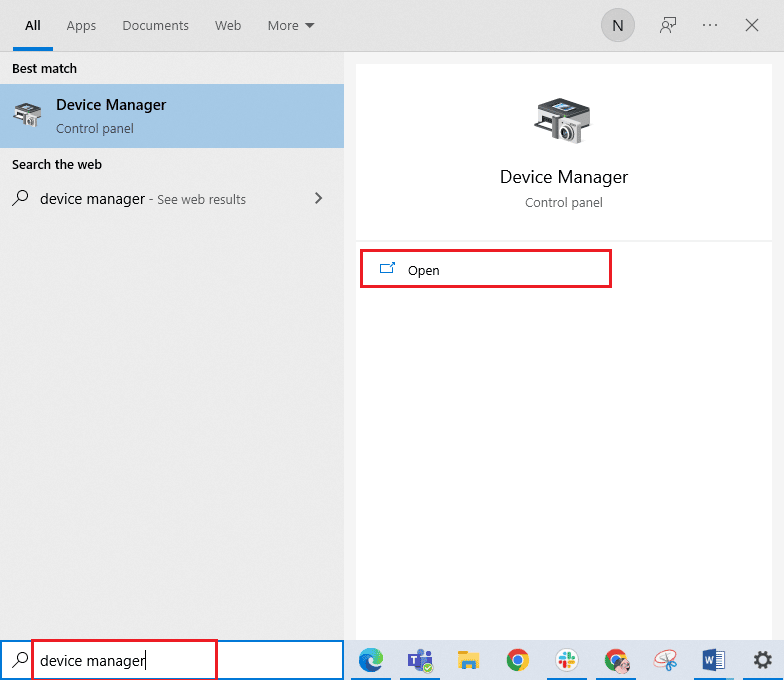
2. Erweitern Sie dann den Eintrag „Audio-, Video- und Gamecontroller“, indem Sie darauf doppelklicken.
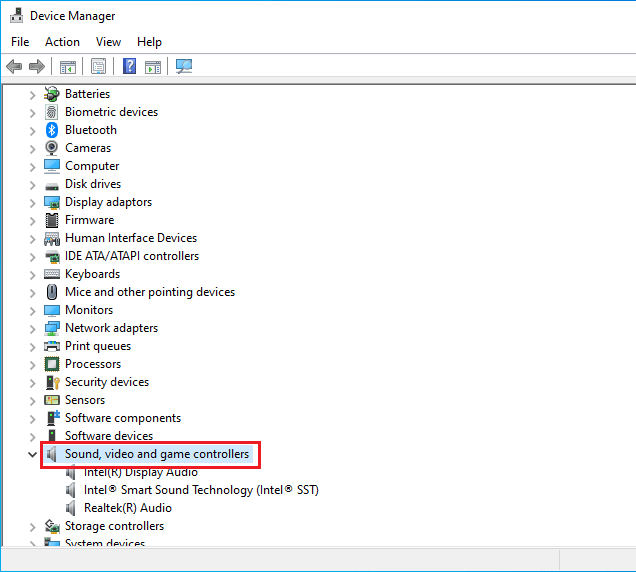
3. Klicken Sie nun mit der rechten Maustaste auf Ihre Soundkarte und wählen Sie die Option „Gerät deaktivieren“.
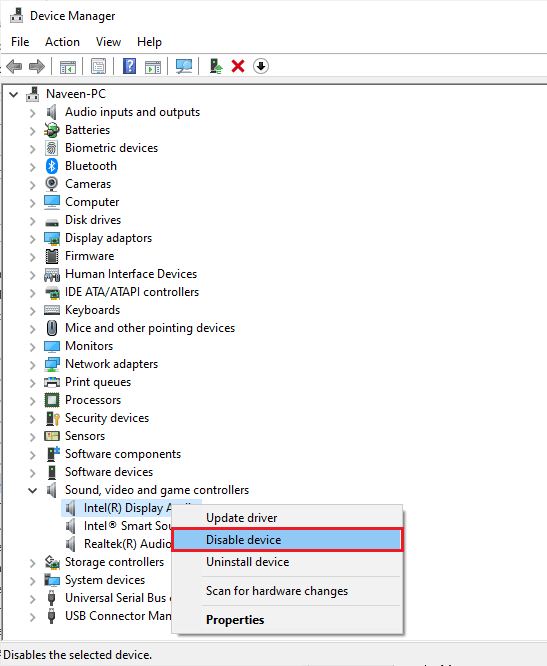
4. Bestätigen Sie die Abfrage mit einem Klick auf „Ja“ und starten Sie Ihren Computer neu. Wiederholen Sie dann die Schritte 1-2.
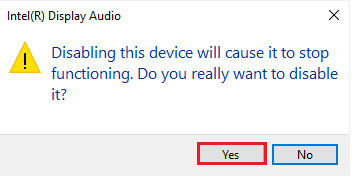
5. Klicken Sie als Nächstes mit der rechten Maustaste auf Ihre Soundkarte und wählen Sie die Option „Gerät aktivieren“.
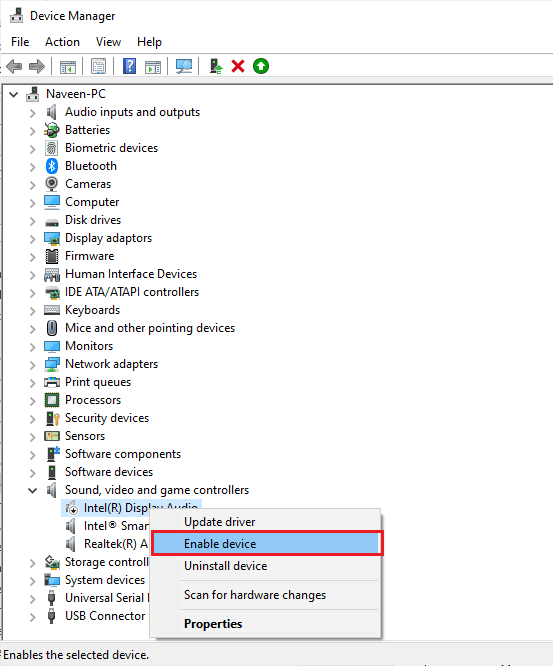
6. Versuchen Sie nun, einen beliebigen Ton in Ihrer Audioanwendung abzuspielen, und prüfen Sie, ob das Problem „PUBG-Audio funktioniert nicht in Windows 10“ behoben ist.
Methode 9: Starten Sie die Audio-Dienste neu
Einige wichtige Windows-Audio-Dienste helfen Ihnen, PUBG-Soundprobleme auf dem PC zu vermeiden. Sollten diese Dienste deaktiviert sein, kann es zu einigen Konflikten kommen. Daher wird empfohlen, einige wichtige Audio-Dienste wie in den folgenden Schritten beschrieben, neu zu starten.
1. Geben Sie im Suchmenü „Dienste“ ein und klicken Sie auf „Als Administrator ausführen“.
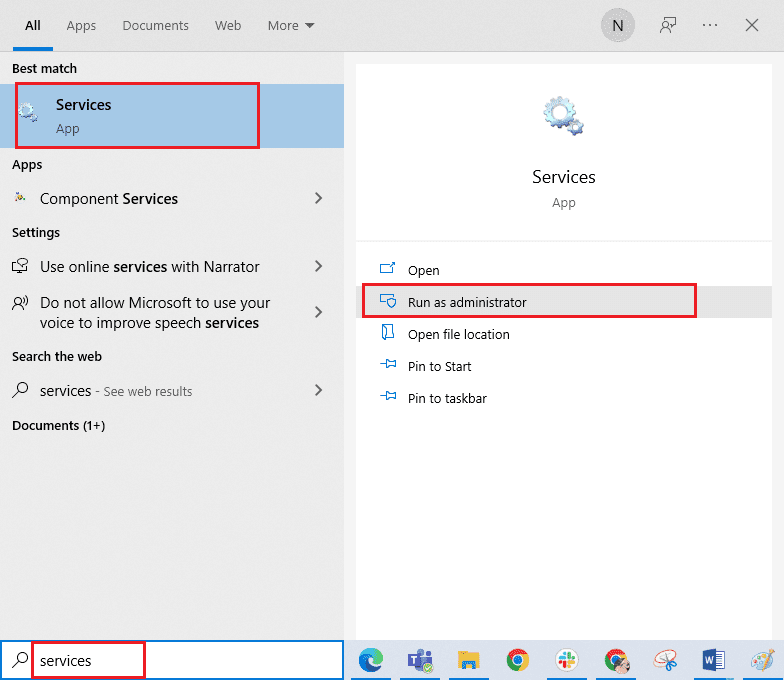
2. Scrollen Sie nun nach unten und doppelklicken Sie auf den „Windows Audio“-Dienst.
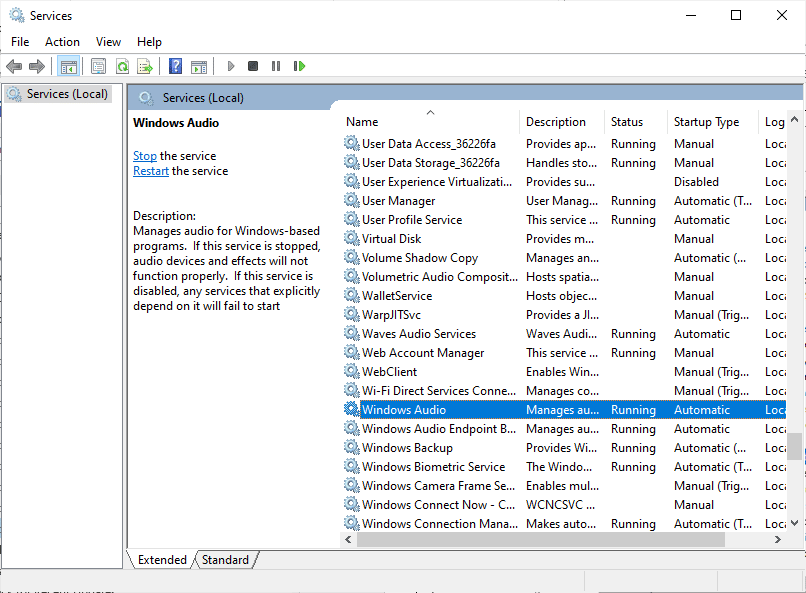
3. Wählen Sie im neuen Popup-Fenster als Starttyp „Automatisch“ wie abgebildet aus.
Hinweis: Wenn der Status des Dienstes „Beendet“ lautet, klicken Sie auf die Schaltfläche „Start“. Wenn der Status des Dienstes „Wird ausgeführt“ lautet, klicken Sie auf „Stopp“ und starten Sie ihn erneut.
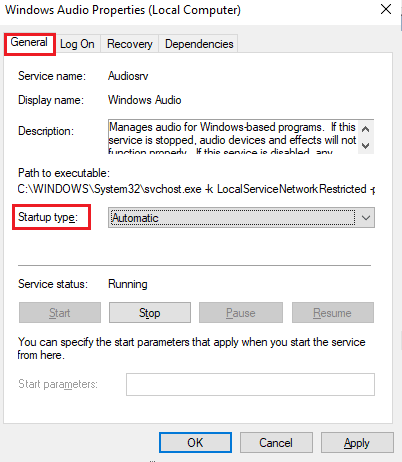
4. Klicken Sie auf „Übernehmen“ > „OK“, um die Änderungen zu speichern.
5. Wiederholen Sie diese Schritte für andere Windows-Dienste wie „Windows Audio Endpoint Builder“ und „Remote Procedure Call (RPC)“ und überprüfen Sie, ob Sie das Problem behoben haben.
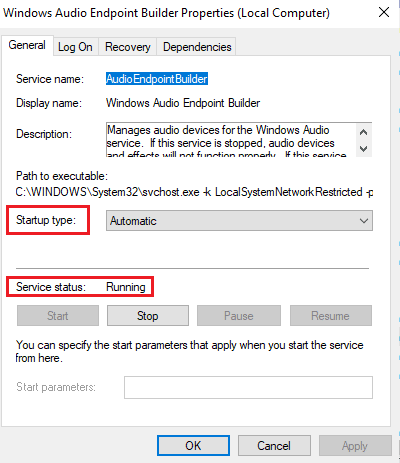
Methode 10: Deaktivieren Sie Audioverbesserungen
Wenn Sie feststellen, dass Ihr Audio für andere Multimedia-Ressourcen gut funktioniert, der Ton in PUBG jedoch von schlechter Qualität zu sein scheint oder verrauscht ist, sollten Sie die Abtastrate ändern. Eine niedrige Abtastrate führt dazu, dass der PUBG-Sound nicht funktioniert. Sie können jedoch eine höhere Abtastrate auswählen, indem Sie die folgenden Schritte ausführen.
1. Klicken Sie mit der rechten Maustaste auf das Lautsprechersymbol in der unteren rechten Ecke des Bildschirms und wählen Sie die Option „Sounds“.
<img class